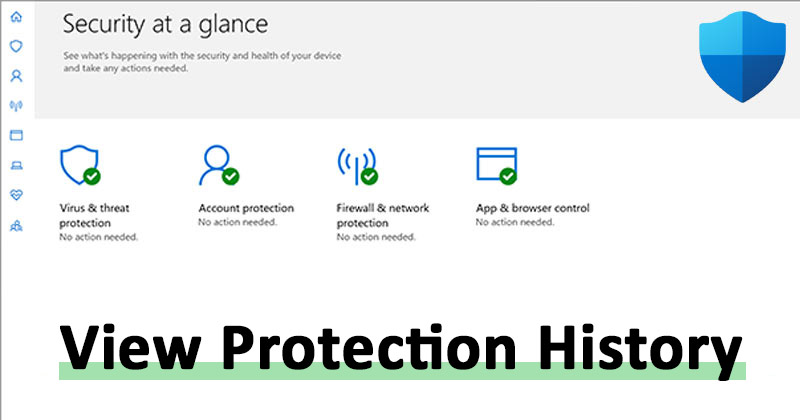
Ha már egy ideje használja a Windows 11 rendszert, valószínűleg ismeri a Windows biztonsági alkalmazást. Ez egy ingyenes víruskereső szoftvercsomag, amely a Windows operációs rendszerhez tartozik. A Windows 10 és a Windows 11 egyaránt beépített Windows Security alkalmazással szállítják.
A Windows biztonsága egy nagyszerű biztonsági csomag, mivel megvédi számítógépét különféle fenyegetésektől, például vírusoktól, rosszindulatú programoktól, reklámprogramoktól, kölyökkutyáktól és még ransomware-től is. A Windows biztonságának köszönhetően a felhasználóknak többé nem kell prémium biztonsági alkalmazásokba fektetni, hogy megvédhessék eszközeiket a biztonsági fenyegetésekkel szemben.
Bár a biztonsági csomag többnyire mentes a hibáktól, néha megakadályozza, hogy a legális és biztonságos alkalmazások hozzáférjenek a tárhelyhez. Ha ez gyakran megtörténik Önnel, meg kell tekintenie a Windows biztonság Védelmi előzményei oldalát, és manuálisan vissza kell vonnia a műveleteket.
A Védelem előzményei oldalon könnyedén megtekintheti a legújabb védelmi műveleteket és javaslatokat, valamint visszaállíthatja a Windows Security alkalmazás által végrehajtott műveleteket.
Lépések a fenyegetések elleni védelem előzményeinek megtekintéséhez Windows 11 rendszeren
Ezért ebben a cikkben egy lépésről lépésre ismertetjük, hogyan tekintheti meg a Windows biztonsági alkalmazás védelmi előzményeit Windows 11 rendszeren. A lépések nagyon egyszerűek lesznek; csak kövesse őket utasításaink szerint.
1. Először kattintson a Windows 11 Start gombra, és válassza a Beállítások lehetőséget.
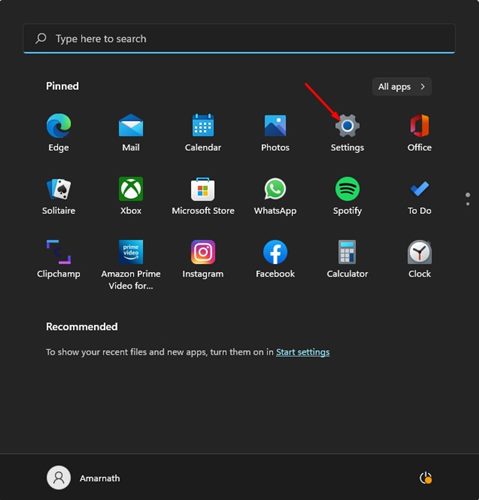
2. A Beállítások alkalmazásban kattintson az Adatvédelem és biztonság lehetőségre a bal oldali panelen.
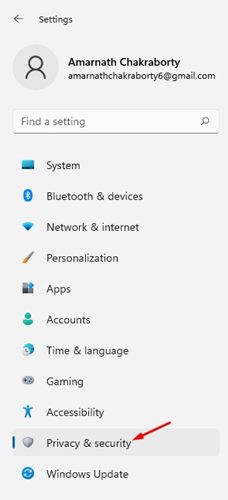
3. A jobb oldali ablaktáblában kattintson a Windows Biztonság lehetőségre az alábbiak szerint.
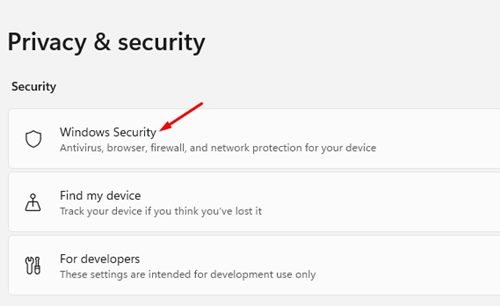
4. A következő oldalon kattintson a Windows Security megnyitása gombra az alábbi képernyőképen látható módon.
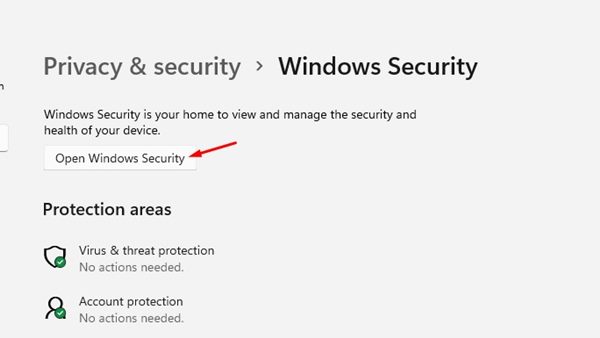
5. Ezzel megnyílik a Windows Security alkalmazás. Most kattintson a Védelmi előzmények lehetőségre.
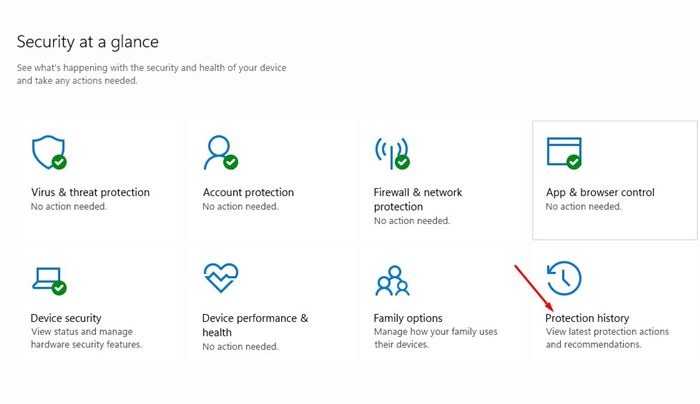
6. Most megtekintheti a Windows Security legújabb védelmi műveleteit és javaslatait.
A Védelmi előzmények oldal használata
Nos, a Védelem előzményei oldalon megjelenik a Windows Security alkalmazás által végrehajtott összes művelet. A szűrő segítségével kiválaszthatja a fenyegetés típusát.

Ha vissza akar állítani egy műveletet, válassza ki az észlelési típust, és válassza ki a megfelelő műveletet a Műveletek legördülő menüből.
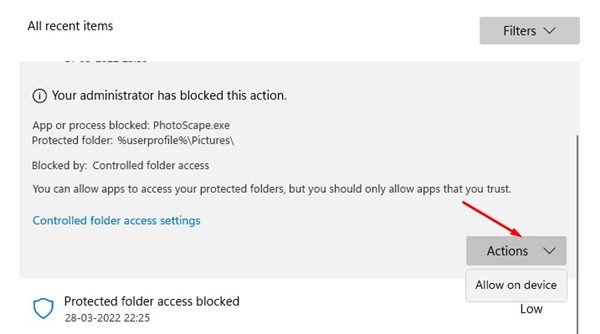
Ezenkívül a Védelem előzményei oldalon eltávolíthatja a Karantén mappában tárolt fájlokat. Csak fel kell fedeznie a Windows biztonságának védelmi előzményeit, és át kell tekintenie az összes lehetőséget.
Tehát ez az útmutató arról szól, hogyan tekintheti meg a Windows Security Védelmi előzményeit. Remélem, ez a cikk segített Önnek! Kérjük, ossza meg barátaival is. Ha kétségei vannak ezzel kapcsolatban, tudassa velünk az alábbi megjegyzés rovatban.




